LISTAS
O menu “Listas”, possibilita delegar, priorizar e controlar tarefas. Este recurso é muito útil no dia-a-dia das empresas, pois facilita a organização de tarefas em listas específicas que também podem possuir atendimentos.
A sumarização das listas são integradas por tarefas pessoais/corporativas e atendimentos (Chamados, Incidentes e Requisições de serviço).
ACESSANDO O MENU - Listas
_________________________________________________________________________________________________________________________________
Para acessar o menu Listas, faça o seguinte:
1º Passo – Na coluna INÍCIO identifique o menu Listas;
2º Passo – Clique no menu Listas, para ter acesso a página relacionada.
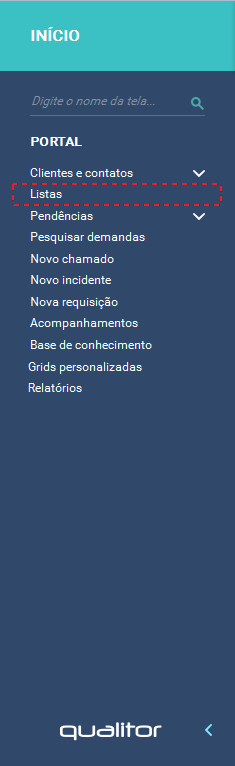
VISUALIZAÇÃO DA TELA - Listas
_________________________________________________________________________________________________________________________________
Na parte superior onde são aparesentadas as "Listas" há várias funcionalidades, conforme descritas na imagem abaixo:

Esse é o cenário de apresentação das "Listas", cada uma com suas tarefas e atendimentos:
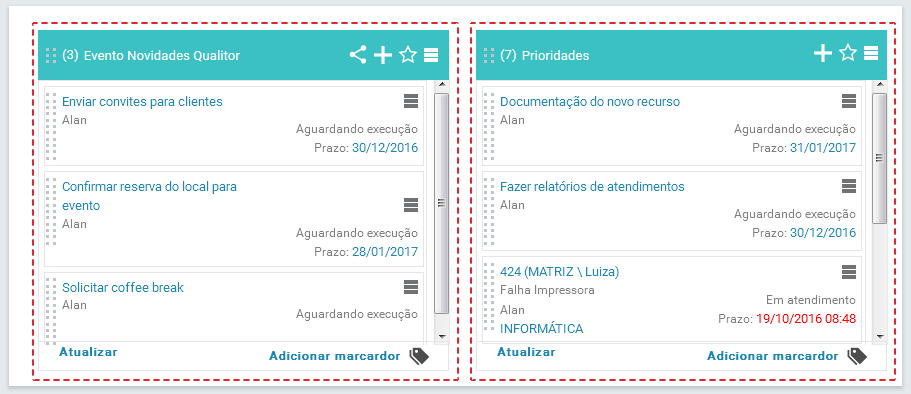
IDENTIFICAÇÃO - Tarefas X Atendimentos
_________________________________________________________________________________________________________________________________
As listas são integradas por "Tarefas" e "Atendimentos", onde a necessidade de identificação das mesmas na própria sumarização.
Identificação: |
Tarefas |
Atendimentos |
SE identificar..... |
ENTÃO... |
Número demanada |
Não |
Sim |
Identificação cliente/contato |
Não |
Sim |
Título |
Sim |
Sim |
Identificação Atendente |
Sim |
Sim |
Situação |
Sim |
Sim |
Prazo |
Sim |
Sim |
ATALHOS DO TECHADO - Listas
_________________________________________________________________________________________________________________________________
Na funcionalidade de "Listas" é possível usar atalhos de teclado, para agilizar alguns processos. Veja a tabela:
Tecla: |
Ação: |
|
#1 Tem a finalidade de SALVAR uma "Tarefa", tanto na sua criação, quanto na sua edição; #2 Ao pressionar na tecla "Enter" em qualquer momento quando está criando ou editando uma "Tarefa", tem a finalidade de SALVAR a "Tarefa" sem gerar a edição de uma NOVA TAREFA. |
|
Tem a finalidade de ABANDONAR tanto a criação, quanto a edição de uma "Tarefa". |
|
#1 Tem a finalidade de MOVER-SE entre os campos de uma lista ou tarefa para preenchê-los ou editá-los; #2 Quando está no campo "Prazo", tanto na criação quanto na edição de uma tarefa, ao apertar a tecla "Tab", tem a finalidade de SALVAR a "Tarefa" e gerar uma NOVA para edição. |
BARRA DE TÍTULO - Listas
_________________________________________________________________________________________________________________________________
Os botões na barra de título, trata-se de componentes da interface gráfica que apresenta à identificação da aplicação em uso.
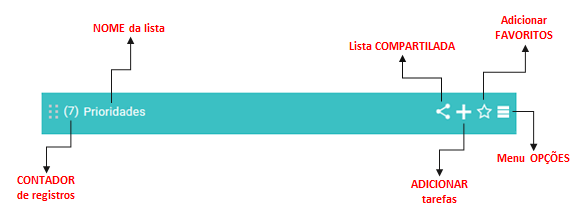
A partir da barra de título de uma "Lista" é possível interpretar/tratar alguns recursos, tais como:
I. Contador de registros
Antes do nome da lista há um numeral identificado como "Contador de registros". A partir deste contador é possível visualizar quantos registros, entre tarefas e atendimentos, estão adicionados nesta lista.
II. Renomear uma "Lista"
Identificado o ícone ![]() , clique sobre o campo referente ao nome atual da "Lista" para "Renomear".
, clique sobre o campo referente ao nome atual da "Lista" para "Renomear".
III. Compartilhar uma "Lista"
Identificado o ícone ![]() , indica que a lista é compartilhada entre Atendentes.
, indica que a lista é compartilhada entre Atendentes.
IV. Adicionar uma "Tarefa"
Identificado o ícone ![]() , significa que pode incluir uma nova "Tarefa" em uma determinada "Lista".
, significa que pode incluir uma nova "Tarefa" em uma determinada "Lista".
V. Marcar como "Favorito"
Identificado o ícone ![]() , significa que pode declarar uma determinada "Lista" como "Favorito". Clique aqui para mais informações de uso do recurso de "Favorito".
, significa que pode declarar uma determinada "Lista" como "Favorito". Clique aqui para mais informações de uso do recurso de "Favorito".
VI. Opções de "Listas"
Identificado o ícone ![]() , significa que pode analisar as "Opções" referente a uma determinada "Lista". Clique aqui para mais informações de uso do recurso de "Opções de listas".
, significa que pode analisar as "Opções" referente a uma determinada "Lista". Clique aqui para mais informações de uso do recurso de "Opções de listas".
VII. Opções de "Tarefas" / "Atendimentos"
Identificado o ícone ![]() , significa que o "Atendente" pode editar/analisar as "Opções" referente uma determinada "Tarefa" ou "Atendimento". Clique aqui para mais informações de uso do recurso de "Tarefas" ou Clique aqui para mais informações de uso do recurso de "Atendimentos".
, significa que o "Atendente" pode editar/analisar as "Opções" referente uma determinada "Tarefa" ou "Atendimento". Clique aqui para mais informações de uso do recurso de "Tarefas" ou Clique aqui para mais informações de uso do recurso de "Atendimentos".
RODAPÉ - Listas
_________________________________________________________________________________________________________________________________
Os recursos no rodapé das listas, fornecem informações, interessante ao propósito do seu trabalho.
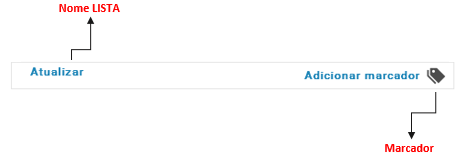
No rodapé de uma "Lista" é possível tratar alguns recursos, tais como:
I. Link "Atualizar"
A partir do link "Atualizar" é possível restaurar as informações clicando sobre o mesmo, sempre que sofrer uma alteração.
II. Adicionar "Marcador"
Identificado o ícone ![]() , significa que é possível definir “Marcadores” para as "Listas". A partir do momento em que tiver um "Marcador" pode efetuar busca, usando o campo: "Selecionar marcador...". Clique aqui para mais informações de uso do recurso de "Marcador".
, significa que é possível definir “Marcadores” para as "Listas". A partir do momento em que tiver um "Marcador" pode efetuar busca, usando o campo: "Selecionar marcador...". Clique aqui para mais informações de uso do recurso de "Marcador".